Годинама је Аппле стављао на располагање сопствене апликације које помажу у решавању неких ваших свакодневних проблема. Ово укључује апликације као што су Календар, Сат, Књиге, Пошта, па чак и Подсетници.
Садржај
- Релатед Реадинг
- Шта је ново са подсетницима у иОС-у 13?
- Пратите све помоћу паметних листа
- Групирајте своје листе заједно
- Персонализујте и прилагодите своје различите листе
- Подзадаци чине живот још лакшим
- Приложите веб везе или слике задацима
- Искористите брзу траку са алаткама
- Додајте подсетнике из других апликација
- Подсетите се када некоме шаљете поруке
- Куцајте као да говорите
-
Закључак
- Повезани постови:
Релатед Реадинг
- Како заувек „заиста“ избрисати завршене подсетнике на иПхоне-у и Мац-у
- Како користити подсетнике засноване на локацији у иОС-у
- 13 малих, али невероватно корисних промена и функција у иОС 13
- Ваш водич за подешавање и управљање дељеним листама у новој апликацији Подсетници за иОС 13
- 15 нових функција у иОС-у 13.2 до којих би требало да бринете
Међутим, све до иОС 13, чинило се да су Подсетници годинама заборављени, јер није било додатих значајнијих функција. Са иОС-ом 13, све се променило и Реминдерс се трансформисао у конкурента попут Тодоист-а, Тхингс-а или чак ОмниФоцус-а.
Шта је ново са подсетницима у иОС-у 13?
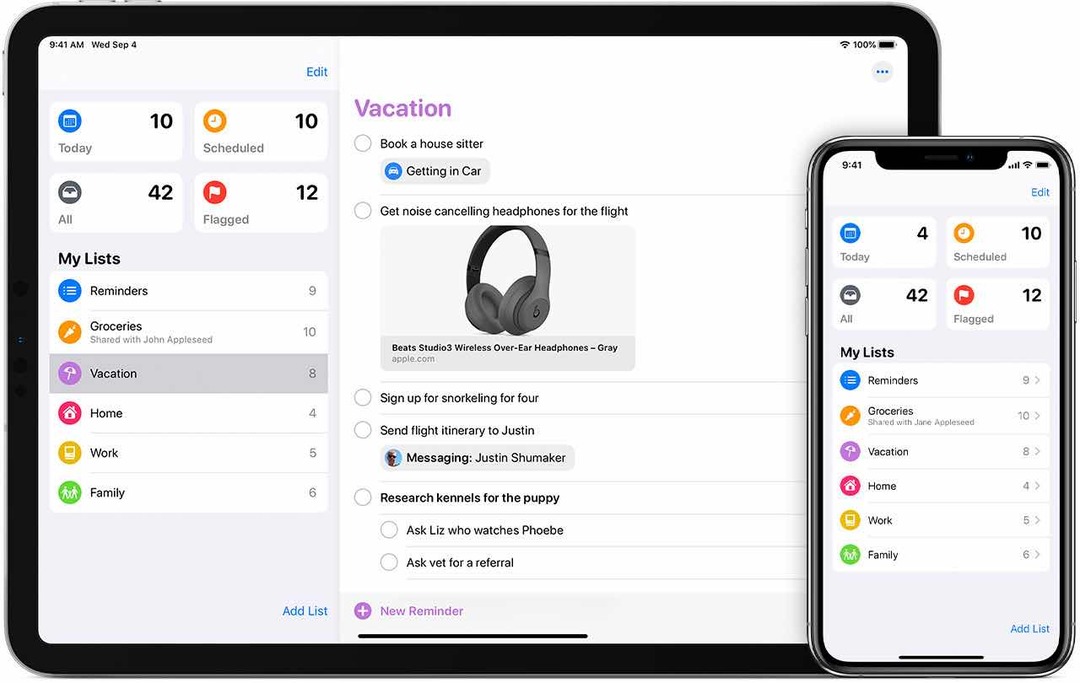
Апликација је у суштини преписана из темеља за иОС 13, са многим траженим функцијама које су коначно додате. Поред тога, Аппле је додао неке додатне функције које уопштено олакшавају живот и које нећете наћи другде.
Да бисмо брзо сумирали највеће додатке, ево кратког прегледа:
- Групе/Листе – Сада можете да организујете своје различите задатке у листе, а затим их додате у различите групе. Ове групе и листе се могу прилагодити различитим бојама и иконама.
- Рашчлањивање природног језика – Уписивањем „подсети ме да свакодневно проверавам финансије“ поставићете задатак који се понавља свакодневно на Провера финансија. Ово вам омогућава да у суштини куцате како бисте да тражите од неког другог да уради ове задатке.
- Интеграција порука – Када креирате подсетник, нова поставка ће обезбедити подсетник да се нешто појави када ћаскате са неким другим у Порукама.
Ова листа не узима у обзир генерални ремонт предвиђен редизајнирањем. Уместо различитих „картица“ наслаганих једна на другу за ваше листе, добијате много лепши интерфејс за интеракцију са различитим задацима.
Пратите све помоћу паметних листа
Ако је ово ваш први обилазак са подсетницима, онда ћете желети да унесете и унесете своје задатке. Када то буде урађено и када за њих поставите рокове или подсетнике, можете да искористите предности паметних листа.
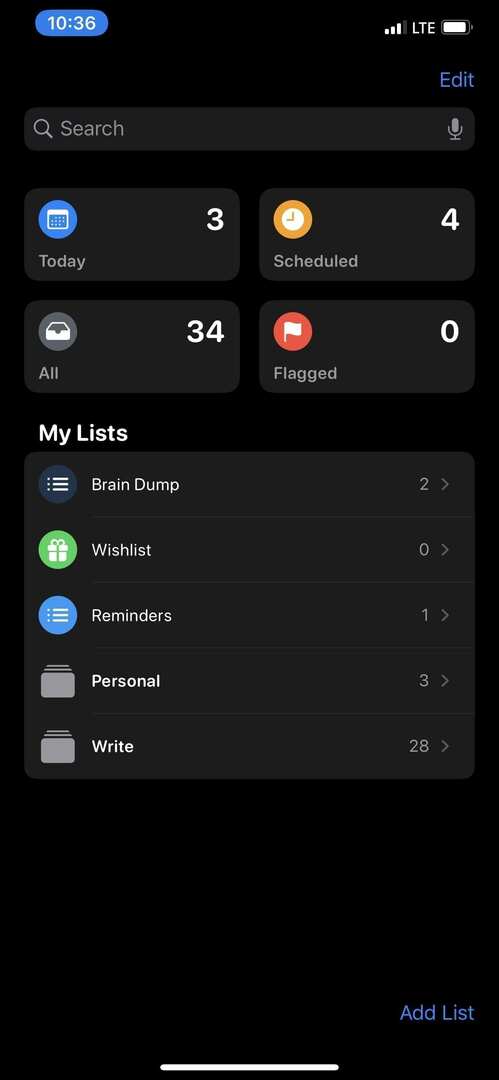
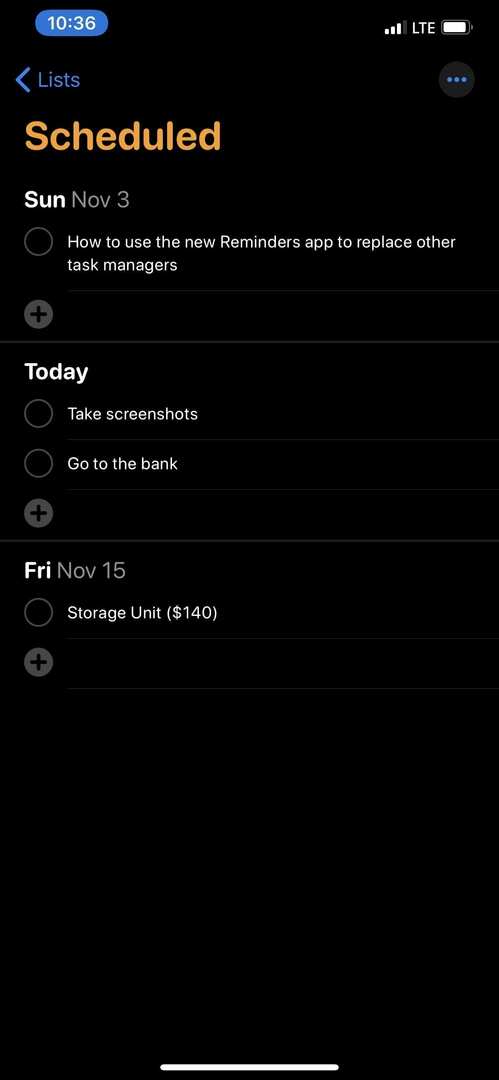
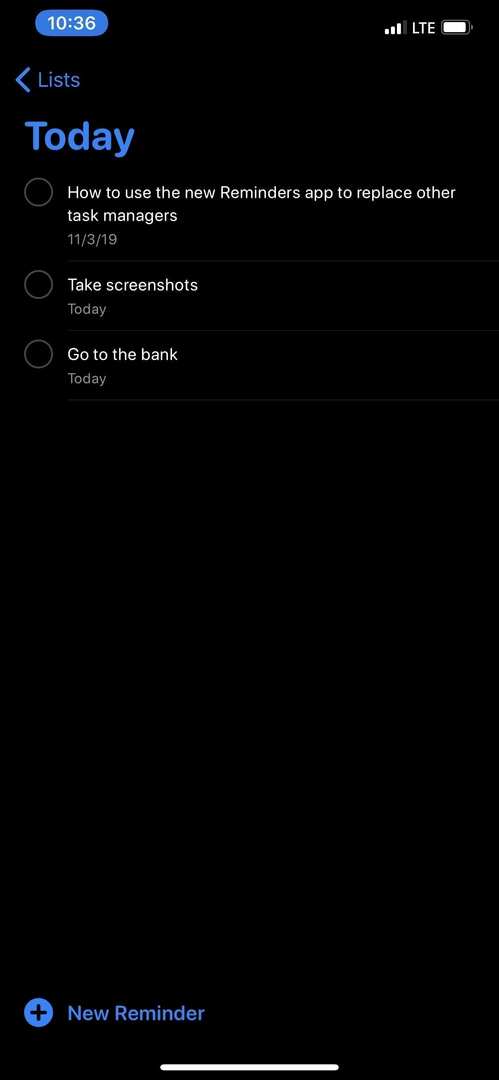
Када отворите подсетнике, они ће се појавити на врху свега осталог и гласе на следеће:
- Све
- Данас
- Заказано
- Означено
Као што би се очекивало, паметна листа „Све“ приказује све ваше задатке који су унети у подсетнике. Данас вам даје брзи преглед свега што треба да урадите пре краја дана.
Заказано ће приказати све ваше задатке или подсетнике који имају рок, заједно са временом када су доспели. Коначно, Означено је опција која се нуди ако желите да додате додатни ниво хитности задатку. Ти задаци ће се појавити под означеном паметном листом.
Ове листе се аутоматски генеришу и имају за циљ да вам олакшају живот. Међутим, чини се да за сада не можете креирати сопствену паметну листу на основу одређених параметара. Али увек постоји нада за то у иОС 14 и новијим верзијама.
Групирајте своје листе заједно
Имати листу задатака у Подсетницима није ништа ново, али постоје неке нове промене у иОС-у 13. Сада можете да креирате групе листа, што је посебно корисно ако имате више „радних простора“ које желите да креирате.
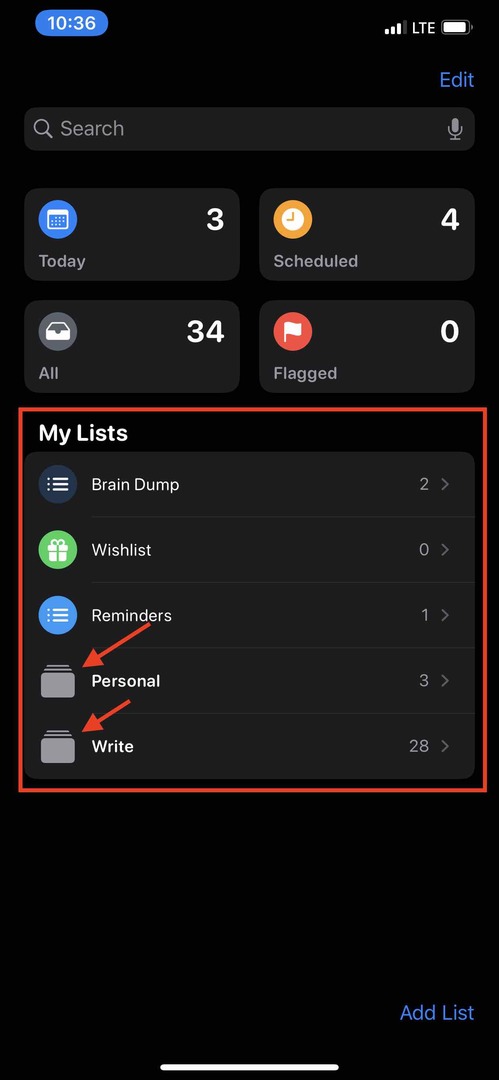
Само основни пример овога је листа за кућне обавезе, а другу за рачуне. Ово би могло да створи групу са једноставном ознаком „Кућа“. Затим бисте могли да имате скуп спискова који укључују различите задатке за ваш посао или неки други аспект вашег живота, који би се звали другачије, попут „Посао“ или „Остало“.
Персонализујте и прилагодите своје различите листе
Задржавајући се теме листа, Аппле је олакшао живот организацијама када су у питању ове. Можете заправо прилагодити сваку листу тако да одговара ономе од чега се листа састоји.
Постоји 60 различитих икона које можете изабрати, заједно са 12 различитих боја за пребацивање. Апсолутно је дивно променити боју и икону у нешто другачије што помаже одређеној листи да се истакне у гомили.
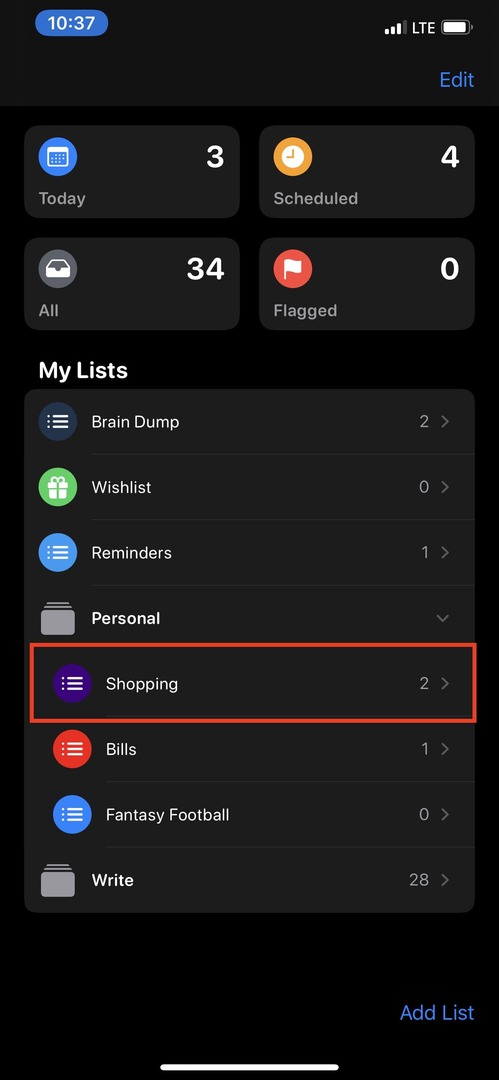
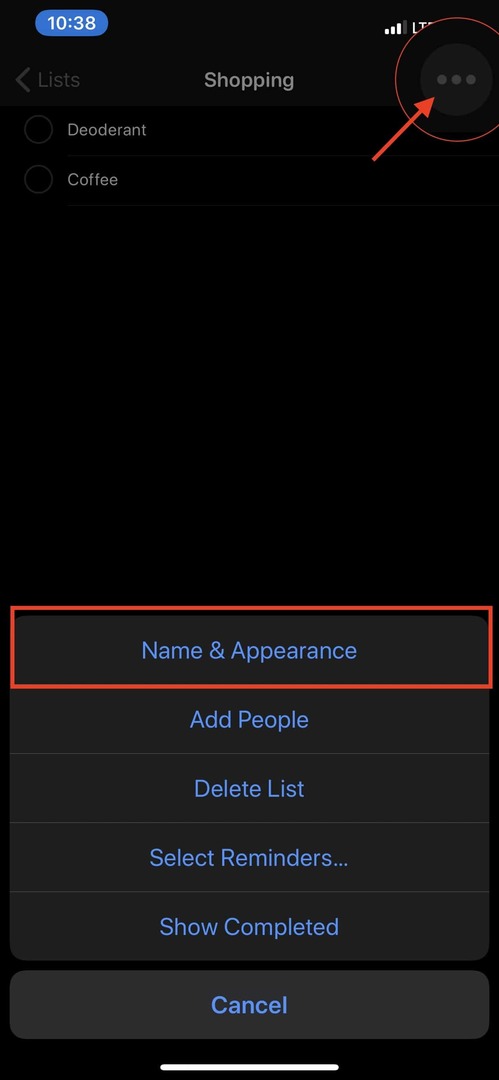
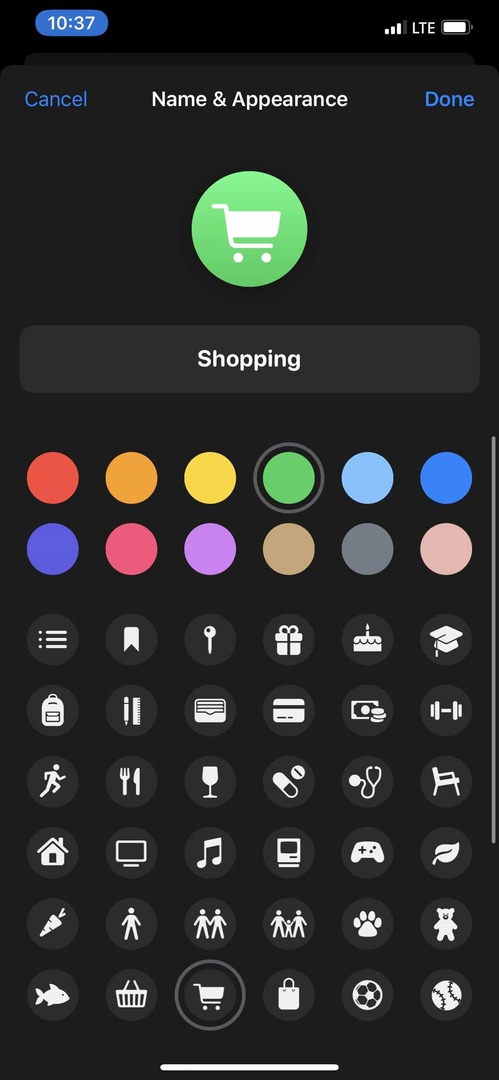
Да бисте прилагодили већ креирану листу, следите ове кораке:
- Отворите апликацију Подсетници
- Изаберите листу коју желите да прилагодите
- Додирните дугме „…“ у горњем десном углу
- Славина Име & Изглед
- Направите своје изборе
- Славина Готово у горњем десном углу
Када прилагодите своју листу, она ће се појавити у доњем делу Моје листе са новом иконом и именом. Надамо се да ћемо додати неку персонализацију апликацији, а да се неке листе истичу више од других.
Подзадаци чине живот још лакшим
Све је у реду и лепо ако желите да се подсетите да се спакујете за предстојеће путовање. Али не морате нужно да креирате листу само под називом „Пакет“ са гомилом додатних задатака.
Уместо тога, са иОС 13, сада можете да додате подзадатке примарном задатку. Ово ће учинити вашу листу за паковање или куповину много лакшим за управљање, јер можете спустити примарни задатак и погледати све што вам је потребно.
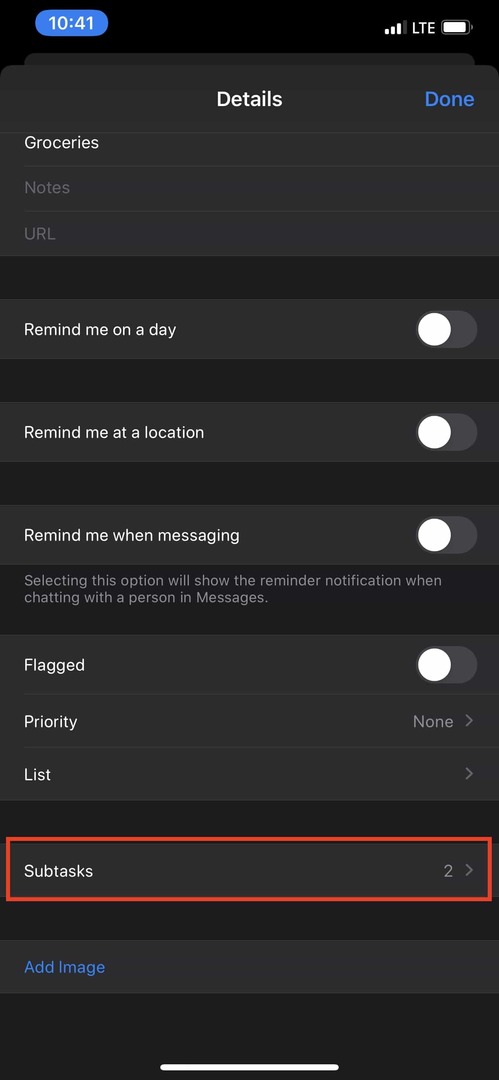
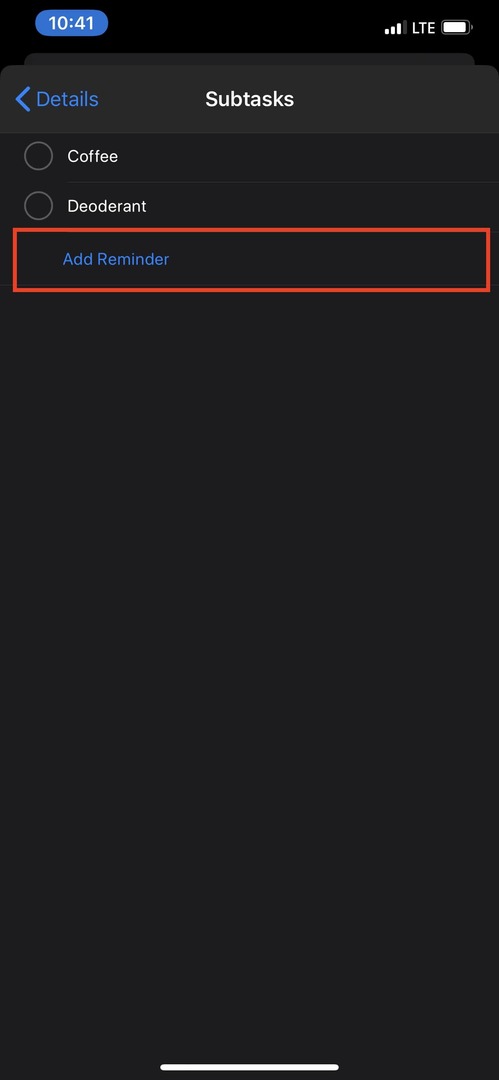
Ево како додајете подзадатак:
- Отворите апликацију Подсетници
- Изаберите листу на коју желите да додате примарни задатак
- Креирајте примарни задатак
- Додирните дугме „И“ на десној страни
- Померите се надоле и изаберите Подзадаци
- Откуцајте далеко
Организација је кључна за систем управљања задацима, а могућност додавања подзадатака је изузетно згодна. Само додавањем подзадатака, то ће уклонити потребу за коришћењем још једне апликације задатака за многе људе.
Приложите веб везе или слике задацима
Сада када знате о подзадацима, хајде да разговарамо о томе шта можете да додате било ком од својих задатака у Подсетницима. Раније сте покушали да копирате и налепите везу и она би била само налепљена као обичан текст. То више није случај!
Са овим ажурирањем, заправо имате могућност да додате богате веб везе или друге прилоге у своје подсетнике. Дакле, реците да желите да испробате нови рецепт за Дан захвалности и већ имате подсетник. Помоћу Подсетника можете копирати УРЛ и додати га тој одређеној ставци задатка и он ће приказати преглед веб локације када је приложен.

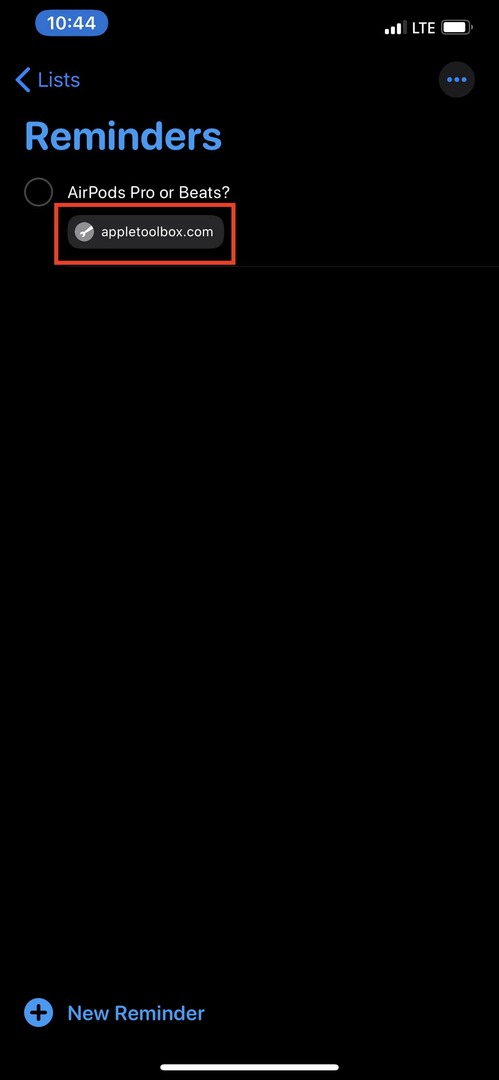

- Отворите апликацију Подсетници
- Додирните задатак којем желите да додате
- Налепите претходно копирани УРЛ испод УРЛ
- Славина Готово
На тренутак се држимо рецепта за вечеру за Дан захвалности. Ако вам пријатељ пошаље слику руком писаног рецепта, можете је додати и одређеном задатку. Могућност додавања прилога задацима пружа вам једно место за све што вам је потребно за вашу листу обавеза.
Искористите брзу траку са алаткама
Има много више снаге испод хаубе са подсетницима и шта можете да урадите. Хајде да пробамо нешто веома брзо. Отворите апликацију на свом иПхоне-у или иПад-у и почните да куцате задатак.
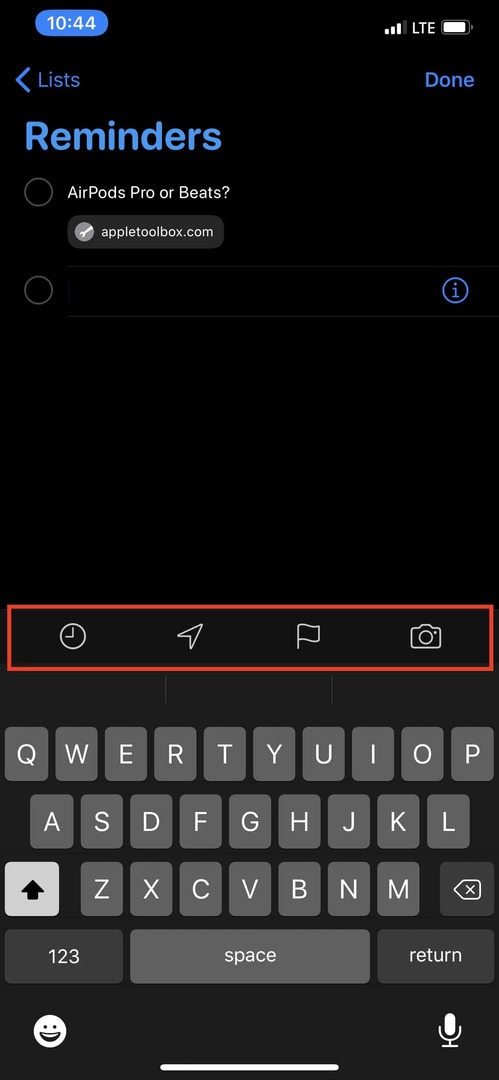
Када почнете да куцате, појавиће се нова брза трака са алаткама, са неколико различитих опција за тај задатак. Ево шта видите на траци са алаткама:
- Време - Крајње десно дугме, које изгледа као сат, омогућиће вам да подесите временски подсетник. Постоје опције за данас, сутра, овог викенда или прилагођено. Прилагођена опција отвара још један панел „Детаљи“ са много више опција за избор.
- Локација – Као што би се очекивало, ГПС икона вам даје опције за постављање подсетника када стигнете или напустите локацију. Подразумевани избори су Стигао кући, Улазак у ауто, и Обичај. Баш као и са Тиме, можете додати одређену адресу или тражити локацију.
- Застава– Ако имате задатак који једноставно не можете пустити да падне на страну, онда ћете вероватно желети да му додате заставу. Ово ће му дати већи приоритет на вашој листи од других задатака, што ће га чинити лакшим да га заборавите.
- Прилог – Икона камере вам даје могућност да свом задатку додате одређене прилоге. Можете снимити фотографију, додати је из апликације Фотографије или скенирати документ директно из апликације Подсетници.
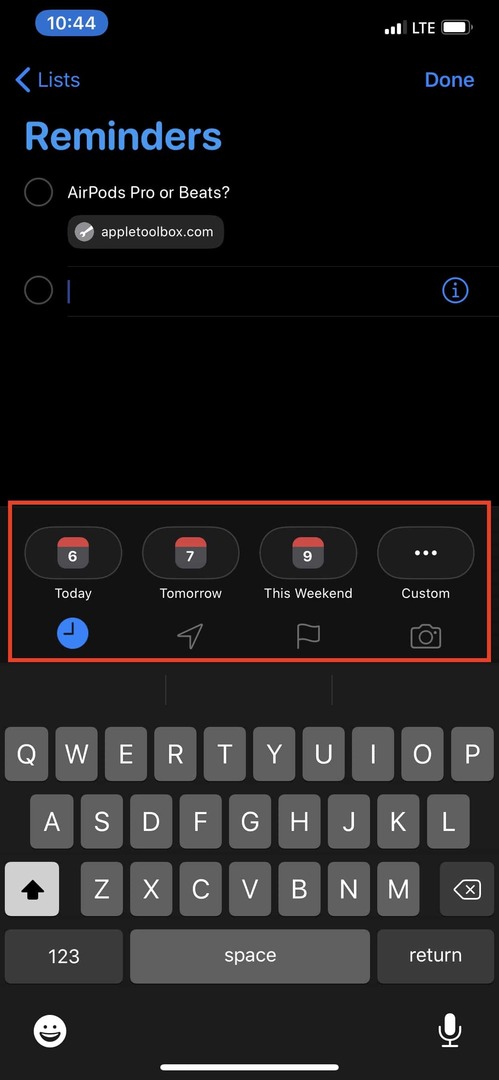
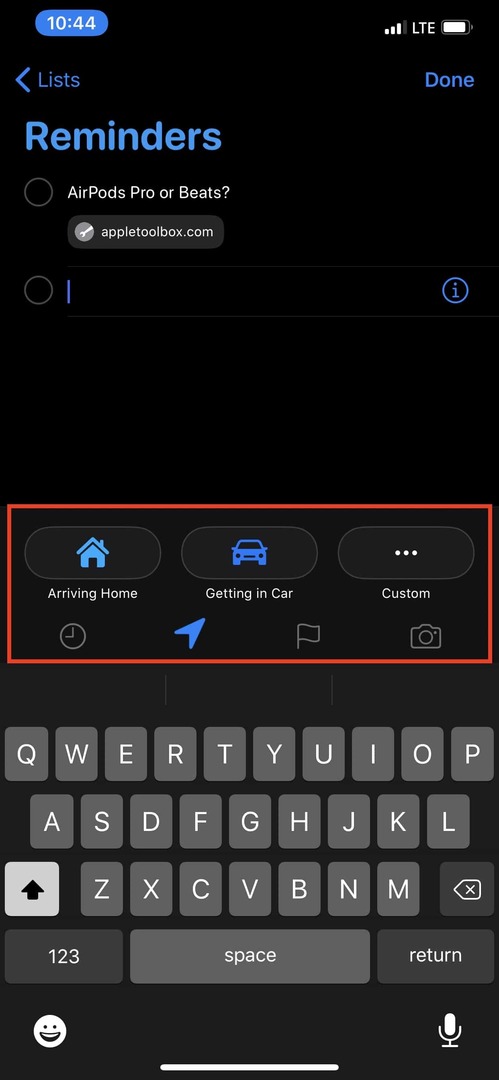
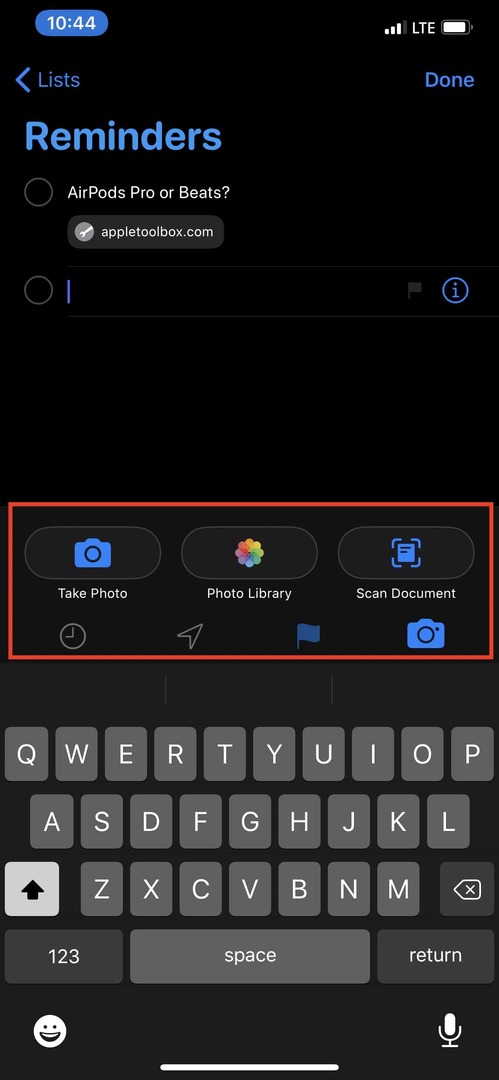
Сви ови алати су дизајнирани да вам помогну да проширите оно што можете да урадите са својим задацима, а истовремено вам олакшају живот. Осим тога, добијате многе контроле које ће вам требати да бисте водили рачуна о вашој дневној листи задатака.
Додајте подсетнике из других апликација
Ако не користите услугу као што је Поцкет или Инстапапер, ова следећа опција може бити од велике помоћи. Ако претражујете веб и наиђете на занимљив, али дуготрајан чланак који желите да прочитате касније, можете га додати у Подсетнике.
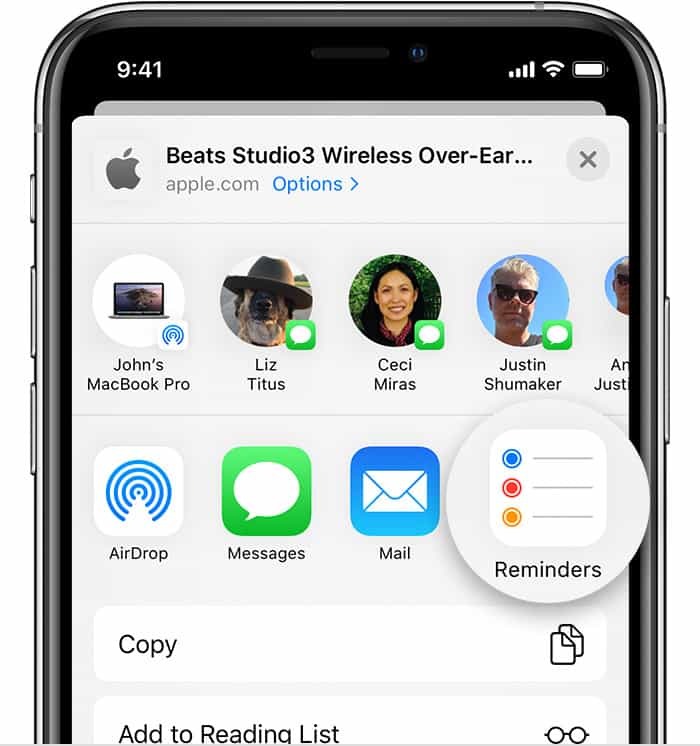
Уместо да морате да копирате и налепите УРЛ, а затим отворите апликацију, креирате нови задатак и притиснете „Сачувај“, процес је сада много лакши. Сада можете само да погодите Објави икона на дну, скролујте до Подсетници и додирните икону.
Ово ће аутоматски креирати нови задатак, при чему ће наслов чланка постати назив задатка. Биће додат богати веб линк, а ту је и празан блок у који можете написати нешто што иде уз задатак.
Затим можете погодити Детаљи одељак на дну да бисте додали подсетник на дан, означили га или променили листу/приоритет. Можете чак да подесите да вас подсећа када шаљете поруке одређеном контакту.
Подсетите се када некоме шаљете поруке
Говорећи о слању порука одређеном контакту, ту се појављује једна од највећих карактеристика ове итерације. Аппле је направио своју магију и омогућио да се подсетник за задатак појави када шаље поруку одређеној особи.
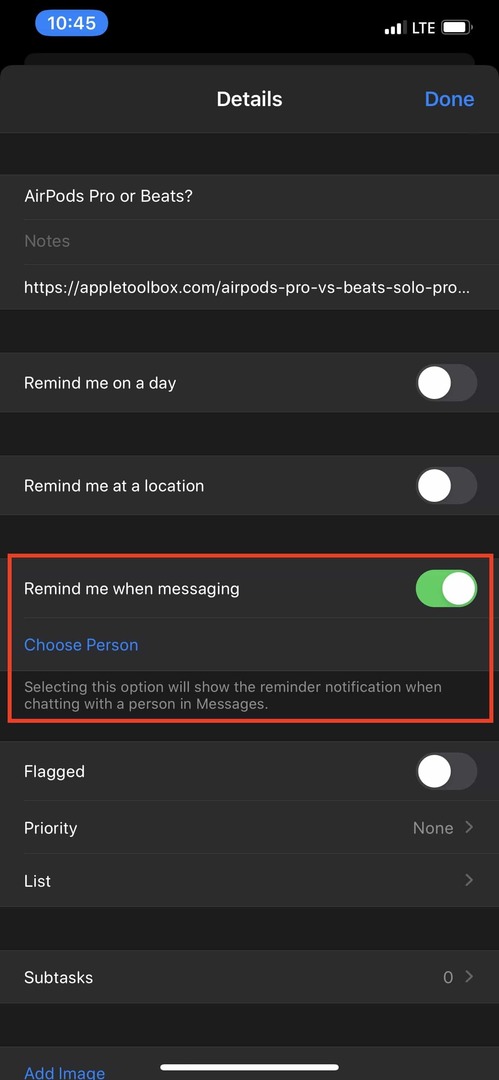
Пре него што то урадите, морате се уверити да су они додати на вашу листу контаката. Ако је то учињено, само следите ове кораке:
- Отворите апликацију Подсетници
- Направите нови подсетник
- Када додате, додирните икону „И“ са десне стране
- Померите се надоле и укључите Подсети ме приликом слања порука
- Изаберите Изаберите Особа
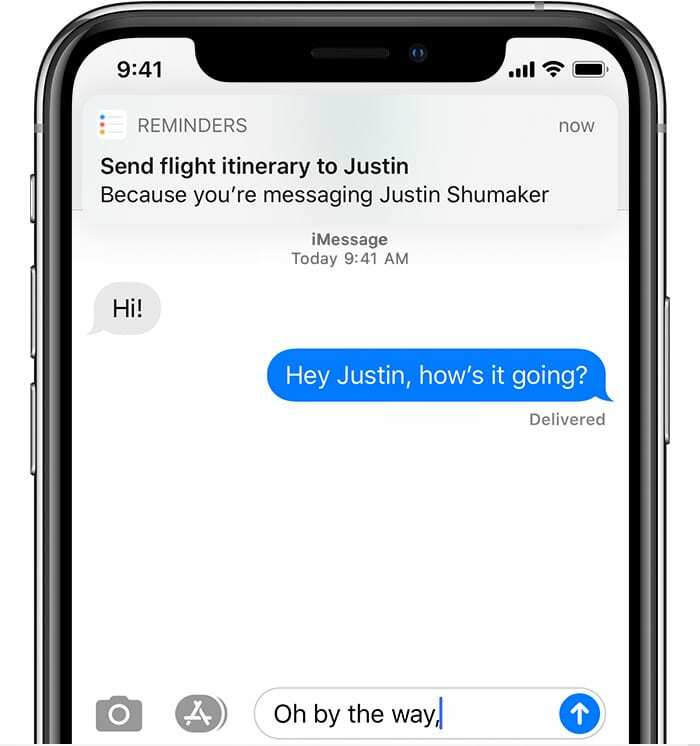
Одавде можете да скролујете и изаберете контакт на који желите да будете подсетни када му шаљете поруке. Када дође време, појавиће се облачић са обавештењем, који ће вам дати могућност да разговарате са њима о свему што каже ваш подсетник.
Куцајте као да говорите
Велика предност за многе менаџере задатака сада је могућност да куцате као да причате. Ово се зове рашчлањивање природног језика, што значи да ако унесете „подсети ме да изведем пса сутра у 8 ујутро“, следеће информације ће се аутоматски попунити:
- Креиран задатак под називом „Изведи пса напоље“
- Рок ће бити „сутра“
- Време подсетника ће бити подешено на 8 ујутро
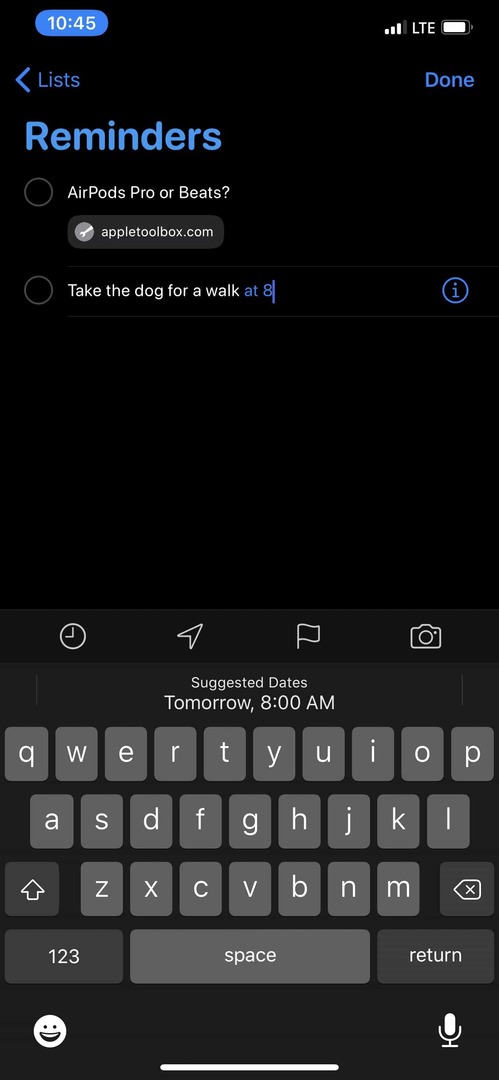
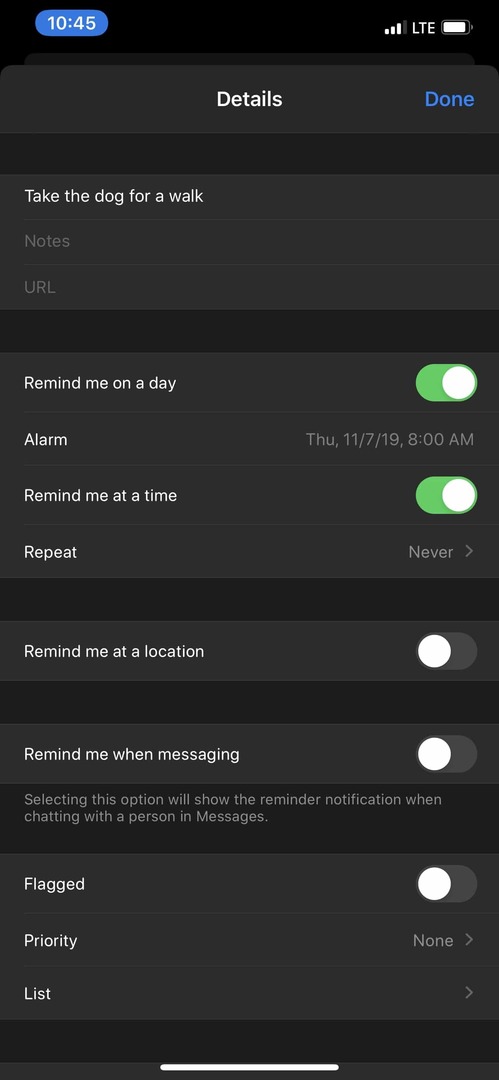
Затим ће сутра у 8 ујутро изаћи обавештење које вас подсећа да изведете пса. Ово је већ неко време доступно у неким апликацијама као што је Тодоист, али са Подсетницима у иОС-у 13 добијате предности Апплеовог истраживања уз помоћ Сири.
Закључак
Подсетници су за мене заменили све друге менаџере задатака у иОС-у 13, са изузетком Мац апликације. Има превише грешака у апликацији Подсетници, од којих је једна насумично избрисала све моје задатке.
Међутим, апликација ради апсолутно савршено и на мом иПад-у и на иПхоне-у са иОС 13. Обавестите нас да ли сте ово искористили и шта вас је навело да промените оно што сте раније користили.
Ендру је слободни писац са источне обале САД.
Писао је за разне сајтове током година, укључујући иМоре, Андроид Централ, Пхандроид и неколико других. Сада проводи дане радећи за ХВАЦ компанију, док ради као слободни писац ноћу.